|
|
|
| Dieses Dokument ist verfübar auf: English Castellano Deutsch Francais Nederlands Turkce |
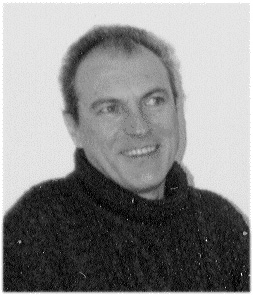
von Georges Tarbouriech <gt(at)linuxfocus.org> Über den Autor: George ist ein langjähriger Unix-Anwender. Das GNUstep-Projekt ist eines seiner liebsten freie Software Projekte. Übersetzt ins Deutsche von: Jürgen Pohl <sept.sapinsQverizon.net> Inhalt: |
GWorkspace, der GNUstep-Workspace-ManagerZusammenfassung:
Das Konzept des Workspace Managers erschien mit NeXT am Ende der 80iger Jahre. Es war eine vollständig neue Anwendung eines System-GUI. Gworkspace ist die freie GNUstep-Implementierung dieser Revolution. |
Wie der Name andeutet, können wir mit ihm unsere
Arbeitsoberfläche verwalten. Im Ernst, es ist heutzutage
nicht einfach zu erklären, da die meisten Windowmanager
oder Desktop-Oberflächen diese Art von Eigenschaften
aufweisen, wie z.B. die Fähigkeit, so ziemlich alles von
einer Oberfläche durch Menüs, Icons, Inspektoren,
usw. kontrollieren zu können. Alles dieses geschah in Verbindung mit
einem File Viewer, der uns natürlich gestattete, durch den Systembaum zu
browsen, aber auch Anwendungen zu starten, Zugriffsrechte zu
ändern, Anwendungen mit Dateien zu verknüpfen, usw.
Die Grundidee war, die Anzahl der offenen Fenster zu reduzieren und
mittels Menüs oder Icons das gleiche Ergebnis zu
erhalten.
Das ist also eine kurze Zusammenfassung. Wie schon gesagt, das
ist die "normale" Arbeitsweise von grafischen
Benutzeroberflächen der heutigen Computer. Warum also
dieses Werkzeug, wenn wir diese Eigenschaften schon griffbereit
vorfinden? Sagen wir mal, es ist eine Sache des Geschmacks!
GNUstep ist etwas anders und so sind die damit verbundenen
Anwendungen. Es ist wichtig, zu verstehen, dass GNUstep kein
Windowmanager und auch keine Benutzeroberfläche ist. Es
ist vielmehr eine Struktur, die diesen übergeordnet ist -
egal wie sie sich nennen: Window Maker, KDE, Gnome oder wie auch immer. Da
jedoch spezifische Anwendungen für Gnustep entwickelt oder
die vorhandenen damit benutzt werden, können wir es
vielfach mit einer Benutzeroberfläche vergleichen. Die
beste Anwendung von GNUstep ist vermutlich die Installation,
welche Window Maker übergeordnet ist. Window Maker ist der
"offizielle" Windowmanager von GNUstep, es kann auch mit
anderen Betriebssystemen angewendet werden.
Werfen wir also einen Blick auf diese großartige Applikation: GWorkspace.
Als erstes muss GNUstep in unserem System installiert sein.
Zur Zeit sind gnustep-make 1.6.0, gnustep-base 1.6.0,
gnustep-gui 0.8.5 und gnustep-back 0.8.5 die neuesten stabilen
Versionen. Die neuesten CVS-Versionen stehen auch zur
Verfügung.
Unser System kann ein freies Unix (wie Linux, BSD) oder ein
proprietäres Unix (wie Solaris, Irix) oder.. sogar Windows sein.
Natürlich ist GNUstep, je nach eingesetztem
Betriebssystem, mehr oder weniger stabil. Auf der GNUstep website finden wir mehr
Informationen darüber, besonders in der
GNUstep-build-Anleitung. Im GNUstep-Howto dieser
Distribution finden wir plattformspezifische Anweisungen.
Auf der gleiche Webseite finden wir Links zu den Downloads der
meisten verfügbaren Anwendungen. Im User Apps-Abschnitt
finden wir den Link zu GWorkspace, dessen offizielle Webseite
http://www.gnustep.it/enrico/gworkspace/
ist.
Zur Zeit ist GWorkspace bei Version 0.5.0. Es ist das Werk
von Enrico Sersale, Fabien Vallon und Alexey
Froloff.
Die Installation von Gworkspace geschieht auf die klassische
Weise: mit den zwei Befehlen configure und make
install führen wir das durch. Auf einigen Systemen
(z.B. FreeBSD) müssen wir jedoch make mit
gmake ersetzen. Als Compiler empfiehlt sich gcc 3.2
(oder mindestens 3.0.4).
Um ihn zu benutzen, geben wir den üblichen
GNUstep-Befehl ein: openapp GWorkspace.app. Benutzen wir
Window Maker, können wir ihn wie jede andere
GNUstep-Anwendung andocken.
Hier sehen wir, wie das aussieht:
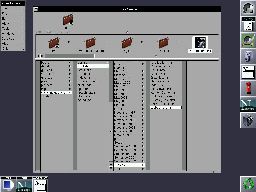
Als nächstes nehmen wir unsere Einstellungen vor.
Im Einstellungen (Preferences) -Untermenü des Info-Menüs finden
wir verschiedene Auswahlmöglichkeiten. Wir bestimmen hier
unseren Default-Editor, das Default-Terminal und die
gewünschte Reihenfolge der Dateien, die wir mit dem File
Viewer betrachten wollen, den Hintergrund der
Arbeitsoberfläche, das Verhalten beim Manipulieren von Datei
(kopieren, verschieben, entfernen, usw.), die Dateien, welche
der File Viewer nicht zeigen soll, die Icon-Animation und die
Einstellungen verschiedener Dimensionen.
Hier ist ein Beispiel des Default-Editors:
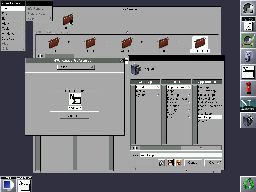
Das führt uns zu einer der wichtigsten Eigenschaft des
GWorkspace: die Anwendungs-Wrapper. Wie wir schon
erwähnten, konnte man schon mit dem Original-File Viewer
Anwendungen starten. Desgleichen mit dem GWorkspace Viewer -
solange es GNUstep-Applikationen sind. Wie steht es mit den
anderen Anwendungen? Sie benutzen einen Wrapper. Das heisst,
jede GNUstep (oder NeXT, OpenStep oder Mac OS X) - Anwendung
erscheint als Verzeichnis mit der "app"- Dateierweiterung im
File Viewer oder mit dem ls-Befehl in einer Shell. Jede
Anwendung (ausser einer GNUstep-Applikation) kann ein
Verzeichnis mit der "app"-Erweiterung werden.
Wir müssen also dann für die Anwendung ein Verzeichnis mit
einer "app"-Erweiterung einrichten. Dieses Verzeichnis muß
in den meisten Fällen das Icon der
Anwendung erhalten, ein Skript zum Starten, ein
Ressourcen-Unterverzeichnis mit der Info-gnustep.plist-Datei
und gegebenfalls die Icons der Dateitypen, welche die
Anwendung verarbeiten kann. Ein Editor könnte z.B. Icons
für *.m-Source-Dateien, *.c-Source-Dateien,
*.h-Source-Dateien, *.txt-Dateien und etc. enthalten. Oder ein
Webbrowser könnte ein Verzeichnis mit *.html-Dateien,
*.shtml-Dateien, usw. haben.
Natürlich können diese Verzeichnisse vom File Viewer
durch das Dateimenü und das Untermenü "Open as Folder" eingesehen werden. Das sieht so aus:
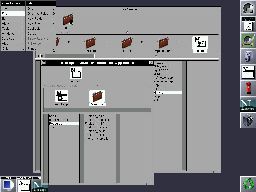
Danach können wir also so viele wrappers Verzeichnisse wie wir
wünschen nach dem vorgegebenen Modell einrichten. Einige
Wrapper für GWorkspace stehen auch zum Herunterladen
bereit. Natürlich müssen diese Verzeichnisse am richtigen Platz sein, d.h.
im Pfad der GNUstep Applikationen ( in GNUSTEP_LOCAL_ROOT/ Applications oder
GNUSTEP_SYSTEM_ROOT/ Applications).
Eine weitere angenehme Eigenschaft von GWorkspace ist der
Fiend. Er kann Anwendungen starten, neue Menüs am Dock
einrichten, usw. Er kann in gewisser Weise mit dem Window Maker Clip
verglichen werden. Dabei handelt es sich jedoch
nicht um eine Redundanz, sondern sie sind komplementär.
Der Fiend wird vom Toolmenü aus aktiviert oder versteckt.
Um dem Fiend eine Anwendung hinzuzufügen, genügt es,
dessen Icon vom File Viewer herüberzuziehen. Mit dem
gleichen Menü können wir auch Layer hinzufügen.
Wir bewegen uns durch diese mittels Klicken auf die Pfeile des
Icons des Fiend.
Die so im neuen Dock angelegten Icons können auch über
das Windowsmenü verwaltet werden, was erlaubt, dass wir jedes
Icon individuell zeigen oder verstecken können (so, als würde
jedes Icon als ein Window betrachtet werden).
Hier ist ein Bild, das zeigt, was der Fiend leisten kann.
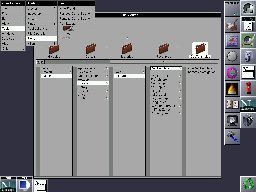
So, jetzt sind wir bereit unseren nagelneuen GWorkspace zu
benutzen.
Unseren "Maussüchtigen" erlaubt GWorkspace fast gänzlich ohne
Tastatur zu arbeiten. Wir können kopieren, verschieben,
duplizieren, löschen oder neue Dateien und Verzeichnisse
einrichten - alles mit der Maus im File Viewer. Auf die gleiche
Weise ist es möglich, Dokumente in den zugehörigen
Anwendungen zu öffnen: das können Textdateien,
Html-Dateien, Bilder, usw. sein. Wir können Dateien oder
Verzeichnisse durch Klicken auf den Namen umbenennen, wenn
diese auf dem grafischen Verzeichnispfad ausgewählt
werden.
Vielleicht habt ihr bemerkt, dass GWorkspace einen Papierkorb
auf den Desktop hinzufügt. Erübrigt sich zu sagen,
wozu man ihn braucht...
Als erstes sehen wir das Info-Menü. Hier können
wir das "about"-Feld oder das Einstellungsmenü
öffnen.
Als nächstes folgt das Dateimenü. Von hier
können wir Dateien oder Verzeichnisse öffnen,
einrichten, entfernen, duplizieren oder verschieben, den
Papierkorb leeren (wenn was drin ist!). Wir können auch
die ausgewählte Datei drucken.
An dritter Stelle ist das Bearbeitungsmenü, durch dieses
können wir im File Viewer ausschneiden, kopieren und
einfügen. Wir können auch alle Dateien in einer
Spalte des File Viewers auswählen.
Als viertes folgt das View-Menü. Gemäss dem Namen
erlaubt es uns den Ansichtmodus des File Viewer
auszuwählen: Browser, kleines Icon, Icon.
Das Fünfte ist das Tool-Menü. Offensichtlich finden
wir hier die vertrauten Inspektoren.
Mit dem Attribut-Inspektor sind wir in der Lage den
Lese/Schreibzugriffsrechte für Dateien oder Verzeichnisse zu
ändern oder die Grösse eines Verzeichnisses
festzustellen.
Mit dem Content-Inspektor ist es möglich, den Inhalt einer
Textdatei, einer Imagedatei oder den Dateityp einer
ausgewählten Datei anzuschauen. Für Verzeichnisse
haben wir die Möglichkeit, die Sortierung (nach Namen,
Grösse, Datum, usw.) zu bestimmen.
Der Zugriffskontrollinspektor macht es uns möglich, alle
Zugriffsrechte einer Datei oder rekursiv innerhalb eines
Verzeichnisses zu ändern - vorausgesetzt wir sind deren
Eigentümer.
Schließlich können wir mit dem Tool-Inspektor eine
Default-Anwendung zum Öffnen der Dateien bestimmen.
"Tastaturliebhaber" brauchen nicht zu verzweifeln: es gibt
jede Menge shortcuts. Sie sind in den Menüs leicht zu
finden ("Alt" ist normalerweise die Metataste).
Hilfreich ist auch ein leistungsfähiger Finder (nicht das
Gleiche, wie der Datei-Viewer in der Mac OS X - Terminologie,
sondern ein grafischer 'finden'-Befehl). Er ist als Version
0.5.0 vollständig neu geschrieben worden und bietet viele
Optionen.
Wir können auch einen Befehlspuffer des File Viewer
öffnen.
Im Anwendungen-Untermenü finden wir eine Liste aller
offenen Anwendungen und das Untermenü für
Datei-Operationen zeigt uns die Hintergrundprozesse.
Wie schon erwähnt, wird der Fiend auch von dort ein- oder
ausgeschaltet. Ein Terminal kann ebenfalls vom Tools-Menü
aus geöffnet werden.
An sechster Stelle ist das Windows-Menü und es... verwaltet unsere Windows.
Vom Services-Menü - an siebter Stelle - starten wir einige
spezifische Anwendungen.
Achtens ist das Hide (Verstecken)-Menü - der Name sagt's.
Und schließlich als neuntes, das Quit-Menü.
Wie wir schon gesehen haben, hat der File Viewer
verschiedene Displaymodi. Den Browsermodus haben wir in den
vorangegangenen Screenshots gesehen. Es gibt auch einen Icon-
und Kleine Icons-Modus. Im Vergleich zum NeXT-File Viewer
fehlt der Listenmodus - dieser funktioniert wie ein ls
-l-Befehl - hoffentlich finden wir diesen in einer
zukünftigen Version.
Wir können uns nicht mit dem File Viewer
beschäftigen, ohne das Shelf und den Verzeichnispfad zu
erwähnen. Das Shelf steht an oberster Stelle im File
Viewer. Hier können wir vorübergehend Dateien oder
Verzeichnisse speichern, entweder bevor wir sie verschieben/kopieren
oder um sie schnell verfügbar zu machen. Das geschieht, indem wir mittels
Drag and Drop
eine Datei oder ein Verzeichnis vom Browserfenster
ziehen. Bewegen wir eine Anwendung auf das Shelf, können
wir Dateien von dort natürlich öffnen.
Der Verzeichnispfad (zwischen dem Shelf und dem Browser) ist
eine der besten Eigenschaften des File Viewers. Hier
können wir sehen, wo wir uns im Systembaum befinden: sehr
nützlich auf Unix-Maschinen, wo Dateien oder Verzeichnisse
tief in der Hierarchie verborgen sein können.
Durch Ausprobieren können wir noch viele andere angenehme
Eigenschaften des File Viewer entdecken.
GNUstep und seine verfügbaren Anwendungen verbessern sich
zur Zeit schneller, als vor ein paar Jahren. Die Herausgabe des
Mac OS X scheint GNUstep angeregt zu haben. Mehr und mehr Anwendungen
sind jetzt OS X- kompatibel. Wir können erwarten, dass bald die meisten
davon gleichermassen mit den meisten Unixsystemen -
proprietär oder frei - arbeiten, sogar mit Windos.
Für viele trifft das schon zu. Das heisst, GNUstep
erreicht sein ursprüngliches Ziel, eine
plattformübergreifende Entwicklungsumgebung nach der
OpenStep-Spezifikation zu bieten. Natürlich kann GNUstep
keine volle Kompatibilität mit OS X garantieren. APPLE ist
eine grosses Unternehmen mit jeder Menge Entwicklern, GNUstep
dagegen ist ein freies Softwareprojekt mit ein paar
Freiwilligen - ein gewaltiger Unterschied also. Studieren wir jedoch
frühere Artikel über GNUstep in LinuxFocus,
können wir den stetigen Fortschritt feststellen
(Referenzen finden sich am Ende des Artikels).
Noch einmal: GNUstep ist anders. Selbst wenn wir das NeXT-Look
and Feel nicht besonders mögen, ist doch die
GNUstep-Ausführung von höchster Qualität und
kann als Vorbild eines Entwicklungsrahmens gelten.
Unglücklicherweise scheinen nur Leute davon zu wissen, die
mit NeXTstep oder Openstep gearbeitet haben. Sogar nach
fünfzehn Jahren ist dieses System und seine freie
Implementierung immer noch seiner Zeit voraus. In anderen
Worten: es ist benutzer- und entwicklerfreundlich.
Wirklich, ihr solltet es ausprobieren! Die Installation
von GNUstep erlaubt uns den Gebrauch solch hervorragender
Anwendungen wie GWorkspace. Letzteres verdient mehr, als einen
einzigen Artikel, denn es ist viel mehr als ein schlichter
Dateiviewer. Als solcher ist er eine der besten grafischen
Methoden, um im Systembaum zu browsen. Heutzutage scheint das
alles ganz normal zu sein: versuchen wir uns zu erinnern, wie
das vor fünfzehn Jahren war! Seither hat übrigens
niemand etwas Besseres herausgebracht. Probiert's nur aus.
Bis heute haben wir in LinuxFocus nur die "grossen" Anwendungen
des GNUstep betrachtet. In einem zukünftigen Artikel
werden wir uns den "kleineren" Details zuwenden, die
zahlreicher sind, als viele Leute annehmen.
Leben wir nicht in einer großartigen Zeit ?
Die eine und einzige :
GNUstep Webseite.
Hier finden sich Links zu Benutzer- und Entwickleranwendungen,
und vieles mehr.
Die deutsche Webseite ist:
GNUstep.de website.
Eine der wichtigsten GNUstep-Ressourcen, mit Anleitungen,
Leitfaden, usw.:
GNUstep.it website.
Eine weitere Webseite, die jede neue Freigabe
ankündigt:
GNUstep.us website.
Wer Französisch kann, findet hier eine ansprechende
Webseite im Aqua-Look (z.Z. leider ausser Betrieb):
clubstep website.
Zwei gute Distributions-Projekte: :
SimplyGNUstep
distribution
Linuxstep distribution
Hier finden sich viele Informationen bezüglich GNUstep:
Wiki
LinuxFocus hat verschiedene Artikel über GNUstep
veröffentlicht. Hier sind sie:
GNUstep, the open source OpenStep.
GNUMail.app, the portability evidence
.
Gorm and ProjectCenter, the GNUstep
RAD tools.
Ein weiterer File Viewer für Windows war vor ein paar
Jahren erhältlich, er wurde aber nicht weiterentwickelt.
Er ist jedoch hier zu finden: http://www.bayerline.de/~gscholz/linux/fsviewer.
Er wurde geändert, um es zu ermöglichen, ihn mit
neueren Versionen von Window Maker zu kompilieren. Schauen wir
auch in diesen älteren LinuxFocus-Artikel:
FSViewer, a file manager for Window Maker.
|
|
Der LinuxFocus Redaktion schreiben
© Georges Tarbouriech, FDL LinuxFocus.org |
Autoren und Übersetzer:
|
2003-05-01, generated by lfparser version 2.37